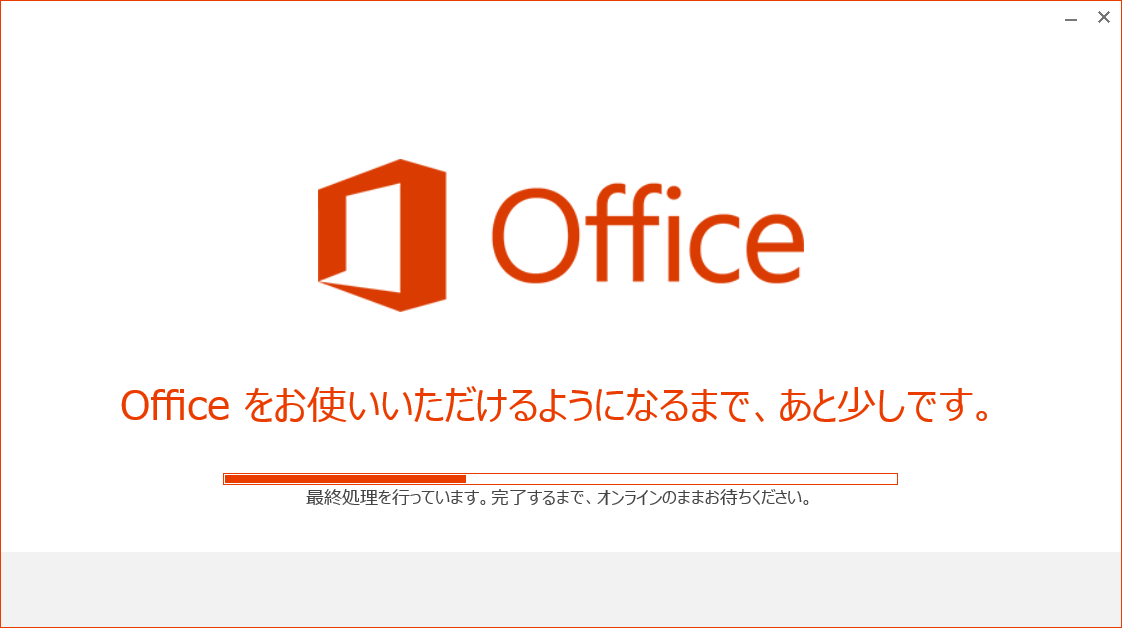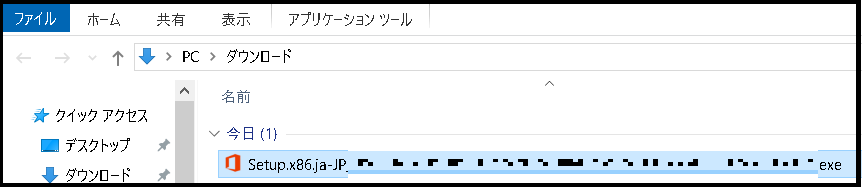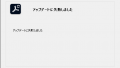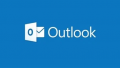PIPC(OEM)版Office再インストール方法
PCを初期化した場合などに、PC付属のOfficeを再インストールしようとして手順に困ったことはないでしょうか?
PCを購入した際に付属していたOfficeはPIPC版Officeといい、このOfficeを再インストールするための手順は下記になります。
なお、作業前にプロダクトキーとご自身のメールアドレスを確認してください。
PCPC Officeとは
PIPC Office(プレインストールPC Office)とは、各メーカーPCに組み込んで出荷されることを条件に提供されるOfficeソフトウェアで、OEM版等と呼ばれることもあります。
PIPC版Office再インストール方法
1.Microsoftのサイトにアクセスし内容を確認
下記サイトに再インストールに関する記載があるので一読する。
Office 2016、または Office 2013 をダウンロードしてインストールまたは再インストールする
2.office.com/setupサイトにアクセス
上記1.のサイト内で、下記を参考にサイトにアクセスする。
もしくはoffice.com/setupにアクセスする。
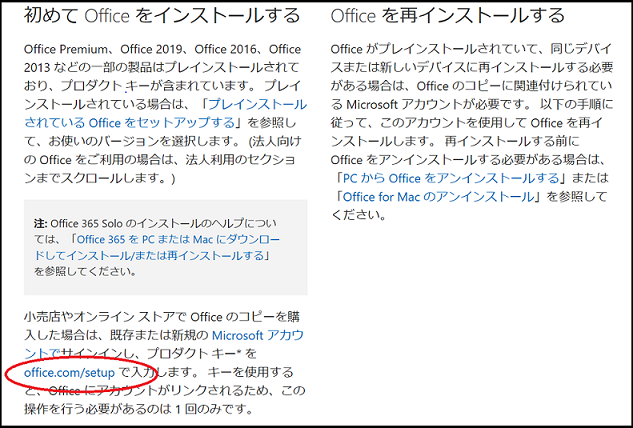
3.Microsoftアカウントでサインイン
マイクロソフトアカウントでサインインが必要な場合、下記画面になるのでサインインする。
なお、マイクロソフトアカウント未作成の場合はここで作成してください。
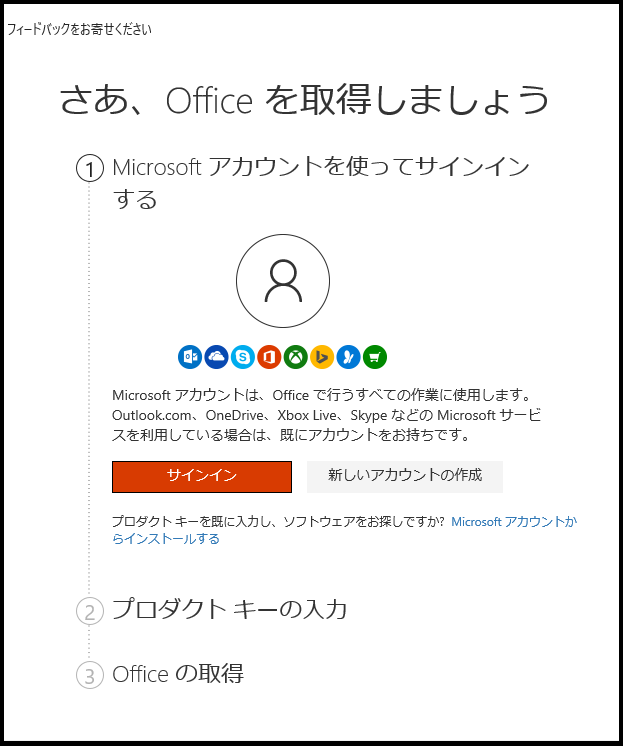
4.プロダクトキーを入力
画面の指示に従い、プロダクトキーを入力する。
「国または地域」「該当する言語」を選択する。
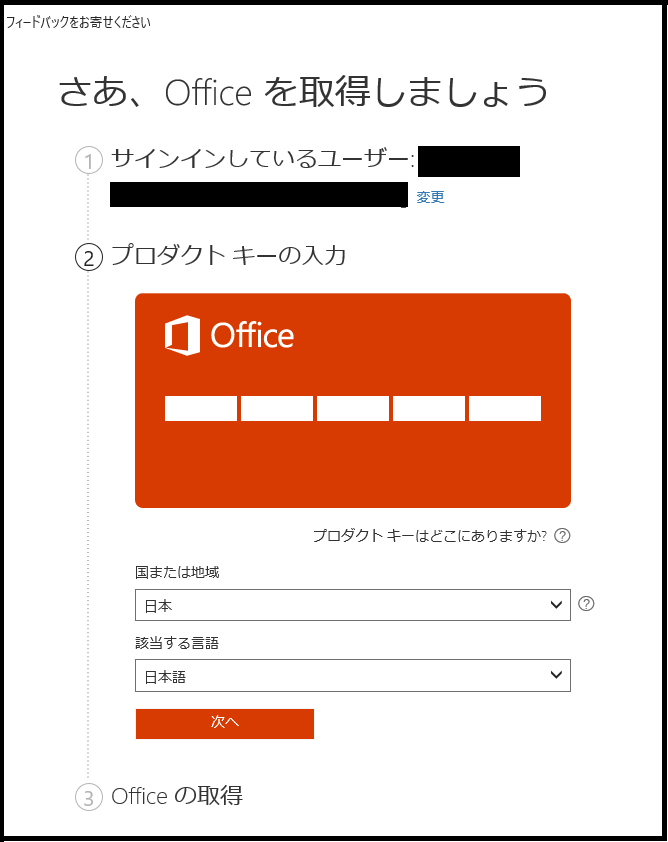
5.プロダクトキー確認
Microsoft Officeの使用に関する情報を受け取る場合はチェックをONにする。
プロダクトキー確認に問題なければ「次へ」を押下する。
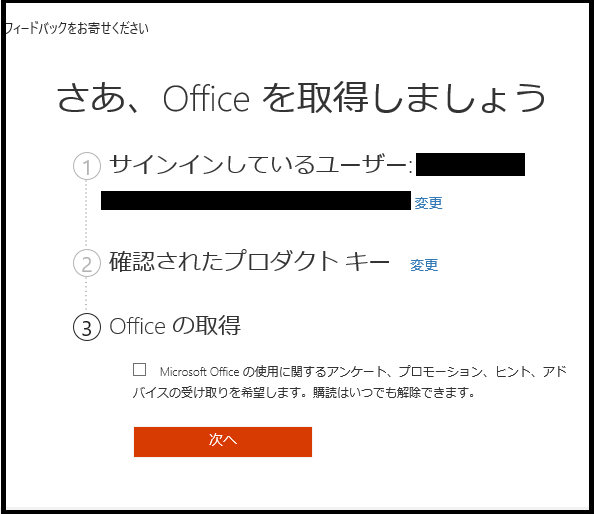
6.Officeのダウンロード
「今すぐダウンロード」ボタンを押下し、OfficeのインストーラをPCにダウンロードする。
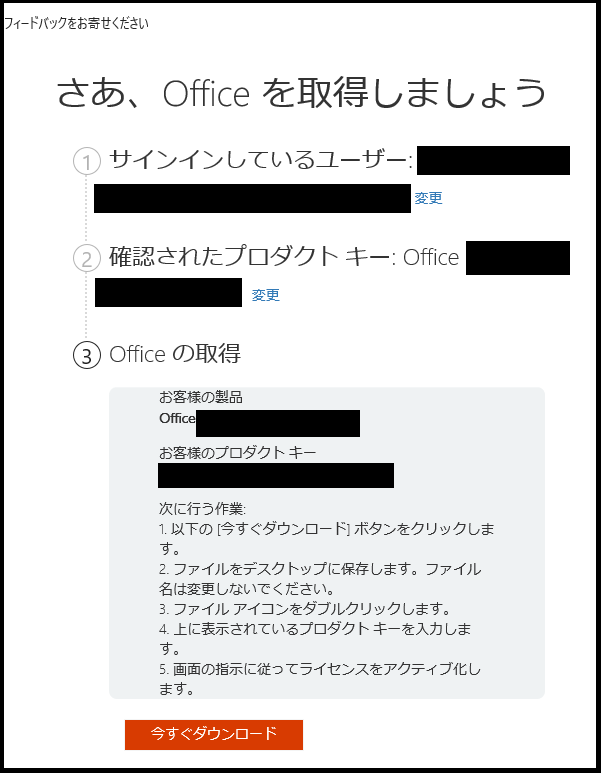
7.ダウンロードしたファイルの確認と実行
8.インストール画面
これでPIPC版Officeの再インストールが完了です!